L’app Appareil photo  est simple d’utilisation. Voici quelques éléments à garder en tête.
est simple d’utilisation. Voici quelques éléments à garder en tête.
Fonctions de base
1. Live Photo : le mode Live Photo permet de visualiser les quelques secondes qui ont précédé la photo. Peu pertinent en classe, d’autant plus que ça crée 2 fichiers au lieu d’un
2. HDR (High Dynamic Range) : équilibre les zones très claires et très sombres de la photo à prendre, à tester en fonction du contexte
3. Retardateur
4. Basculer entre la caméra avant et arrière
5. Déclencheur
6. Aperçu des photos prises
7. Sélection du mode : 3 modes vidéo (accéléré, ralenti, vidéo), 3 modes photo (photo, carré, panoramique)
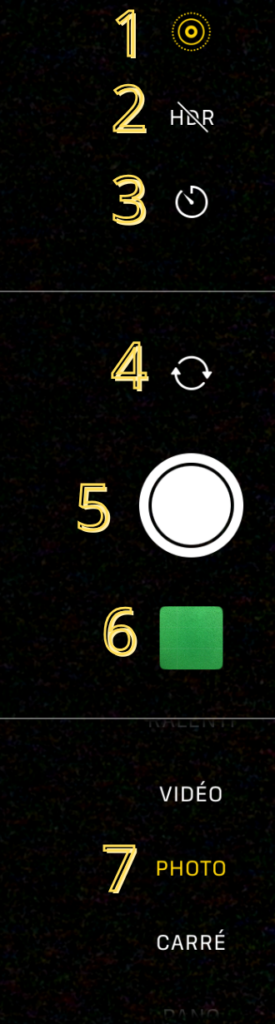
Il vaut souvent mieux approcher l’iPad du sujet que d’utiliser le zoom numérique, car il entraîne une perte de qualité de l’image.
Gestion des fichiers créés
Il y a 2 manières d’interagir et de gérer les photos prises avec cette application.
La fonction aperçu ![]() permet d’interagir rapidement avec une image récente. Pour sélectionner plusieurs images, il est nécessaire de passer par l’application Photos
permet d’interagir rapidement avec une image récente. Pour sélectionner plusieurs images, il est nécessaire de passer par l’application Photos ![]()
On peut alors modifier les photos prises (rogner, régler la luminosité, etc.) et les exporter ![]() . Ce que vous faites à cette étape dépend de l’usage que vous ferez des photos. En fonction des besoins, il est nécessaire de réfléchir à une organisation des photos qui permette de les retrouver facilement :
. Ce que vous faites à cette étape dépend de l’usage que vous ferez des photos. En fonction des besoins, il est nécessaire de réfléchir à une organisation des photos qui permette de les retrouver facilement :
- le projet ne comprend que des images : ajouter à un album ;
- le projet comprend des médias de différente nature que vous aimeriez regrouper : exporter vers l’application fichiers.
Alternatives pour scanner
Pour scanner des documents, nous vous conseillons d’utiliser l’application fichiers, qui vous permettra de créer le fichier directement au bon endroit.
Pour scanner un code QR, l’app Appareil photo peut parfois être capricieuse. On lui préférera l’application scanner de code. ![]()